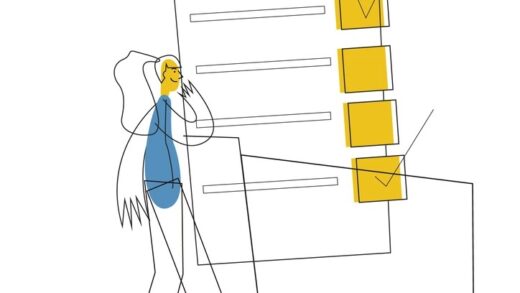Как загрузить историю транзакций на Crypto.com
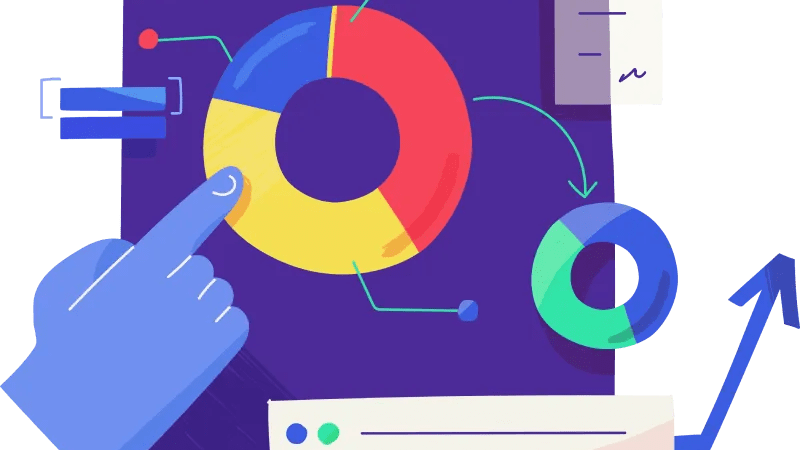
Вы можете получить доступ к своей торговой деятельности, загрузив историю транзакций на Crypto.com.
Это включает в себя ваши покупки, продажи, бонусы и многое другое.
На Crypto.com вы сможете экспортировать историю транзакций в CSV и скачать его.
Кроме того, вы можете выбрать тип транзакции для экспорта.
Это включает в себя ваш криптокошелек, фиатный кошелек и карту Visa Crypto.com.
Однако экспортировать можно только одна транзакция за раз.
Получать 25 долларов США бесплатно на Crypto.com здесь: https://crypto.com/app/xev5c8rctt или используйте «xev5c8rctt» в качестве реферального кода.
В этом руководстве вы узнаете, как найти и скачать историю транзакций в приложении Crypto.com.
Как загрузить историю транзакций на Crypto.com
Чтобы загрузить историю транзакций на Crypto.com, вам нужно перейти в «Учетные записи» и нажать на значок часов.
Затем нажмите на значок экспорта, выберите тип транзакции, выберите диапазон дат и загрузите историю транзакций.
Типы транзакций включают ваш криптокошелек, фиатный кошелек и карту Visa Crypto.com.
Однако вы можете выбрать только один тип транзакции за раз.
максимальный диапазон дат вы можете установить 3 года.
Вы можете установить диапазон дат, изменив даты «От» и «До».
Затем нажмите «Экспорт в CSV», чтобы экспортировать историю транзакций в CSV.
Наконец, нажмите «Экспорт истории» и нажмите «Загрузить», чтобы загрузить историю транзакций.
Вот как загрузить историю транзакций на Crypto.com.
- Откройте приложение Crypto.com
- Перейдите в «Учетные записи» и нажмите на значок часов.
- Нажмите на значок экспорта
- Выберите тип транзакции и диапазон дат
- Загрузите историю транзакций
1. Откройте приложение Crypto.com
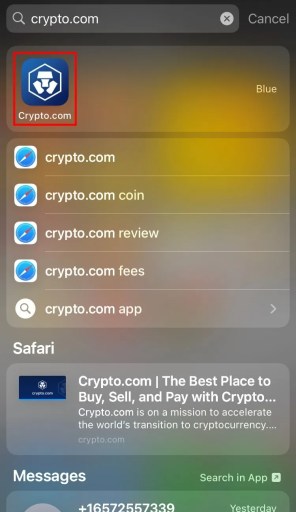
Во-первых, вам нужно откройте приложение Crypto.com.
Открыв приложение, войдите в свою учетную запись, если вы еще этого не сделали, и введите свой пароль.
Вы также можете использовать для этого десктопную версию Crypto.com.
Однако в этом руководстве мы будем использовать приложение Crypto.com, так как оно более популярно среди пользователей.
2. Перейдите к «Учетным записям» и коснитесь значка часов.
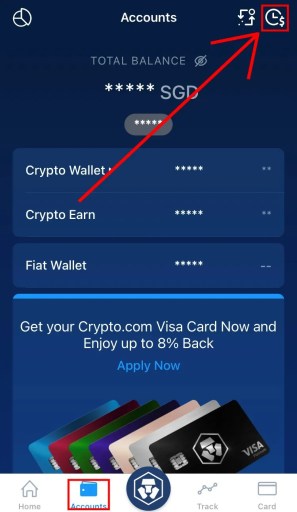
После того, как вы открыли приложение Crypto.com, вам нужно перейти к истории транзакций.
Для этого нажмите «Учетные записи» на нижней панели навигации.
После того, как вы нажмете «Учетные записи», вы попадете на страницу «Учетные записи».
На странице «Учетные записи» вы увидите свой крипто-кошелек, крипто-заработок и баланс фиатного кошелька.
На верхней панели навигации вы увидите пару значков.
Это включает в себя значок преобразования и значок часов.
Нажмите на значок часов чтобы просмотреть историю транзакций.
3. Нажмите на значок экспорта
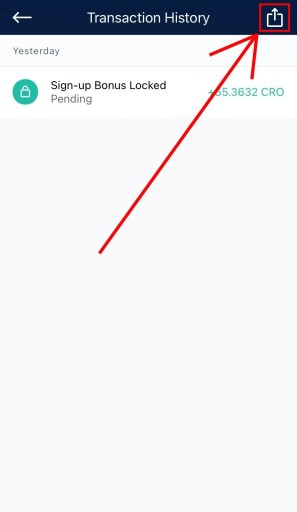
После того, как вы нажмете на значок часов, вы попадете на страницу «История транзакций».
На странице «История транзакций» вы увидите список ваших транзакций на Crypto.com.
Это включает в себя ваши покупки, продажи, бонусы и многое другое.
Вы также можете экспортировать историю транзакций.
Для этого нажмите на значок экспорта на верхней панели навигации.
4. Выберите тип транзакции и диапазон дат.
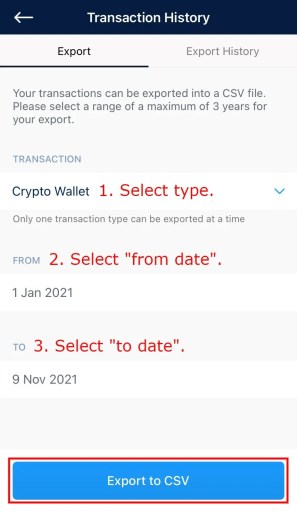
После того, как вы нажмете на значок экспорта, вы попадете на вкладку «Экспорт».
На вкладке вы увидите раскрывающийся список и пару полей.
Во-первых, вам нужно выбрать тип транзакции.
Например, если вы хотите загрузить историю транзакций из своего крипто-кошелька, выберите «Крипто-кошелек».
Вы можете выбрать только один тип транзакции за раз.
Во-вторых, вам нужно выбрать дату начала.
Для этого нажмите на поле «От» и выберите начальную дату (например, 1 января 2021 г.).
В-третьих, вам нужно выбрать дату окончания.
Для этого нажмите на поле «Кому» и выберите дату окончания (например, 9 ноября 2021 г.).
Наконец, нажмите «Экспорт в CSV» экспортировать историю транзакций в CSV.
5. Загрузите историю транзакций
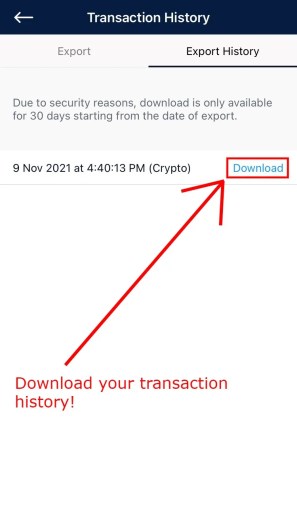
После того, как вы нажмете «Экспорт в CSV», ваша история транзакций будет экспортирована в CSV.
Чтобы найти его, нажмите на вкладку «Экспорт истории».
После того, как вы нажмете на вкладку «История экспорта», вы увидите список ваших экспортов.
Нажмите «Скачать» рядом с экспортом, чтобы загрузить историю транзакций.
Из соображений безопасности загрузка доступна только в течение 30 дней после даты экспорта.
Вы успешно научились находить и загружать историю транзакций Crypto.com!
Заключение
Целью истории транзакций по счету является отслеживание вашей торговой деятельности.
Crypto.com Tax может предоставить пользователям оценка налогооблагаемых прибылей и убытков по криптотранзакциям.
Затем вы можете загрузить эти транзакции для подачи налоговой декларации.
Он разработан в соответствии с налоговыми требованиями Канады, Северной Америки и Австралии.
Команда Crypto.com работала с налоговыми консультантами, чтобы обеспечить согласованность логики расчета.
Для получения дополнительной информации вы можете обратиться в службу поддержки Crypto.com через чат в приложении.
дальнейшее чтение
Как скачать историю транзакций Coinbase
Как найти историю транзакций на Binance (для налогов)
Лучший реферальный код Binance в 2021 году